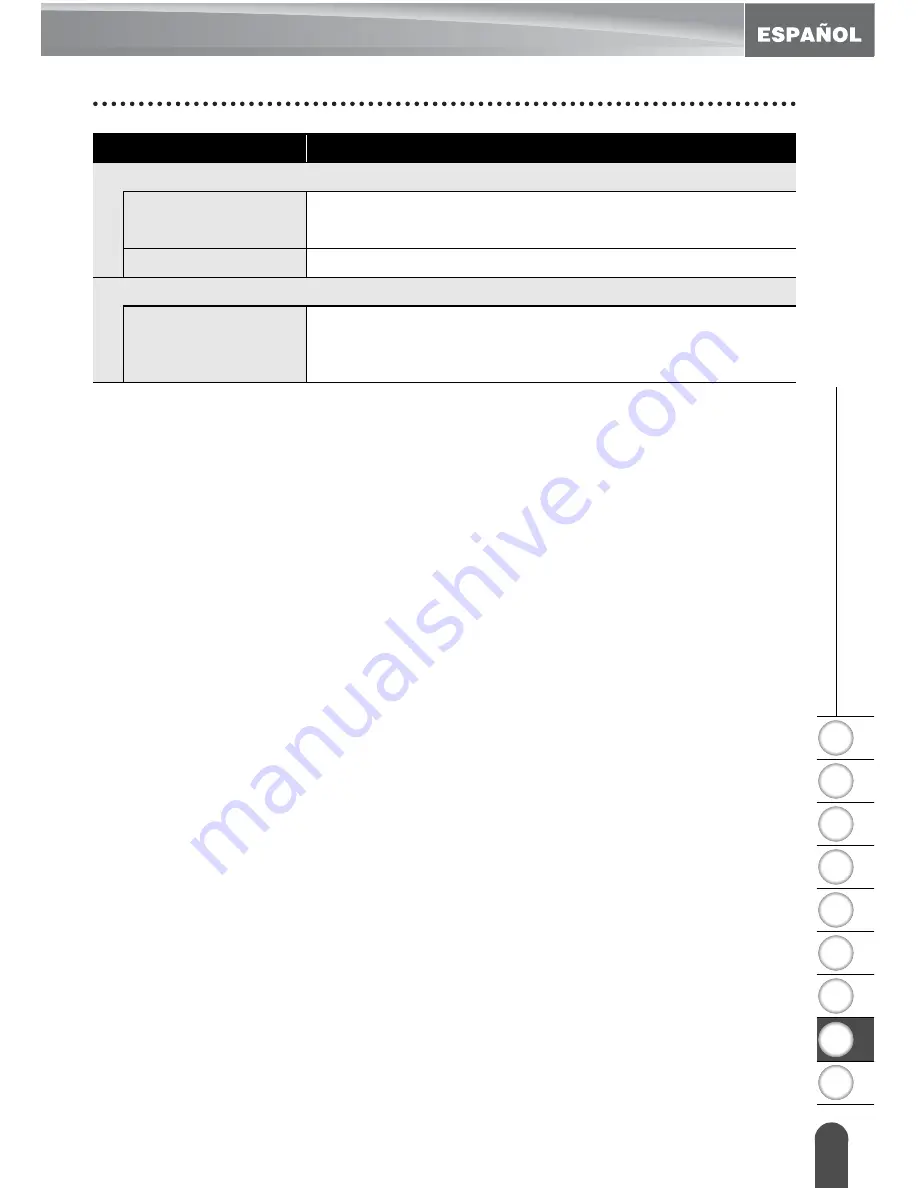
1
2
3
4
5
6
7
8
9
65
z
APÉNDI
CE
Especificaciones
Tamaño
Dimensiones
Aprox. 6.5"(Ancho) x 8,5"(Fondo) x 2,3"(Alto)
[164,0 mm (Ancho) x 215,6 mm (Fondo) x 57,5mm (Alto)]
Peso
Aprox.1,29 lb (sin el cartucho de cinta ni las baterías)
Otros
Temperatura /
humedad de
funcionamiento
50 ~ 95
º
F (10 ~ 35ºC) / 20 ~ 80% de humedad
(sin condensación)
Temperatura bulbo húmedo máxima: 80,6
°
F (27°C)
Elemento
Especificación




































